Отмена задания печати до начала распечатки
Отмените задание печати с помощью компьютера.
Windows
![]() Дважды щелкните значок принтера на панели задач компьютера.
Дважды щелкните значок принтера на панели задач компьютера.
![]() Выберите задание на печать, которое нужно отменить, и выберите команду [Отмена] в меню [Документ].
Выберите задание на печать, которое нужно отменить, и выберите команду [Отмена] в меню [Документ].
Mac OS X 10.3
![]() В меню Apple выберите пункт [System Preferences...] (Настройки системы...).
В меню Apple выберите пункт [System Preferences...] (Настройки системы...).
![]() В разделе Hardware (Устройства) выберите пункт [Print & Fax] (Печать и факсы).
В разделе Hardware (Устройства) выберите пункт [Print & Fax] (Печать и факсы).
![]() Выберите пункт [Set Up Printers…] ("Настройка принтеров...").
Выберите пункт [Set Up Printers…] ("Настройка принтеров...").
![]() Дважды щелкните принтер в списке Printer List ("Список принтеров").
Дважды щелкните принтер в списке Printer List ("Список принтеров").
![]() Выберите задание печати, которое нужно отменить, и нажмите кнопку [Delete] (Удалить).
Выберите задание печати, которое нужно отменить, и нажмите кнопку [Delete] (Удалить).
Mac OS X 10.4
![]() В меню Apple выберите пункт [System Preferences...] (Настройки системы...).
В меню Apple выберите пункт [System Preferences...] (Настройки системы...).
![]() В разделе Hardware (Устройства) выберите пункт [Print & Fax] (Печать и факсы).
В разделе Hardware (Устройства) выберите пункт [Print & Fax] (Печать и факсы).
![]() Дважды щелкните на принтере в окне Printer ("Принтер").
Дважды щелкните на принтере в окне Printer ("Принтер").
![]() Выберите задание печати, которое нужно отменить, и нажмите кнопку [Delete] (Удалить).
Выберите задание печати, которое нужно отменить, и нажмите кнопку [Delete] (Удалить).
Операционная система Mac OS X 10.5/10.6
![]() В меню Apple выберите пункт [System Preferences...] (Настройки системы...).
В меню Apple выберите пункт [System Preferences...] (Настройки системы...).
![]() В разделе Hardware (Устройства) выберите пункт [Print & Fax] (Печать и факсы).
В разделе Hardware (Устройства) выберите пункт [Print & Fax] (Печать и факсы).
![]() Дважды щелкните на принтере в окне Printers ("Принтеры").
Дважды щелкните на принтере в окне Printers ("Принтеры").
![]() Выберите задание печати, которое нужно отменить, и нажмите кнопку [Delete] (Удалить).
Выберите задание печати, которое нужно отменить, и нажмите кнопку [Delete] (Удалить).
![]()
Если принтер используется несколькими компьютерами, будьте внимательны, чтобы не отменить задание на печать другого пользователя.
Если отменить задание на печать, которое уже выполняется, принтер может распечатать несколько страниц, прежде чем прекратить печать.
Вы можете также открыть окно очереди заданий печати, дважды щелкнув на значок принтера в окне [Принтеры].
В случае отмены задания блокированной печати, возможно сохранение некоторых страниц в файле блокированной печати. В этом случае удалите файл блокированной печати с помощью панели управления.
Если задание печати велико по объему, его отмена может занять некоторое время.
![]()
Подробные сведения об удалении файла блокированной печати см. Удаление файла блокированной печати
 .
.